Невозможно загрузить профиль пользователя. Вот как это исправить.
- TryHarder
- 11-июн-2023, 15:20
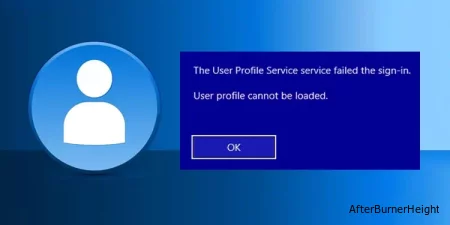
Обычные причины включают неправильную конфигурацию реестра или разрешений профиля пользователя. Вам необходимо изменить или заменить такие настройки, чтобы устранить эту проблему.
Вот причины, по которым ваш профиль пользователя не загружается:
NTUSER.DAT).Сначала попробуйте перезагрузить компьютер и проверьте, можете ли вы войти в свою учетную запись. Если вы все еще не можете, войдите в систему с другой учетной записью или загрузитесь в безопасном режиме и попробуйте исправления, приведенные ниже.
Эта ошибка может возникнуть, если Служба профилей пользователей не запускается автоматически во время входа. Вам необходимо установить правильные параметры запуска, чтобы устранить эту проблему. Для этого,
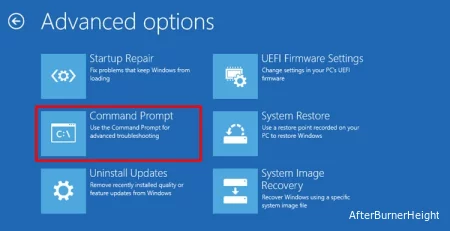
sc config ProfSvc start= autosc start ProfSvcexitПерезагрузите компьютер и попробуйте войти в свою учетную запись.
Наиболее распространенными причинами ошибки являются поврежденные записи реестра, относящиеся к профилю пользователя. Чтобы устранить эту проблему, вам нужно проверить записи и внести некоторые небольшие изменения. Мы рекомендуем вам перед этим создать резервную копию вашего реестра.
regedit.Computer\HKEY_LOCAL_MACHINE\SOFTWARE\Microsoft\Windows NT\CurrentVersion\ProfileListwmic useraccount get name, sid. В нем перечислены все учетные записи пользователей на вашем компьютере вместе с их идентификаторами SID.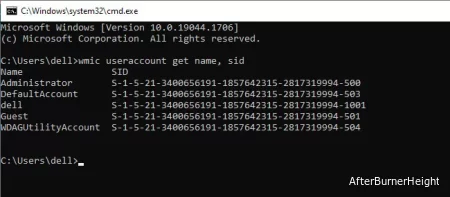
C:\Users\..bak. Переименуйте этот в основной ключ (удалите .bak) и добавьте .bak к другому.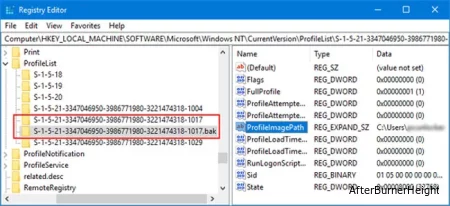
.bak, удалите расширение.Если вы не можете найти записи, вам нужно их создать. Щелкните правой кнопкой мыши на пустой области и выберите Создать > Значение DWORD (32-разрядное). Назовите их и задайте их значения, как мы упоминали. Затем перезагрузите компьютер.
Если папка профиля пользователя не существует, скорее всего, это новая учетная запись, в которую вы не входили ни разу. В таком случае перейдите к следующему решению. В противном случае лучше удалить и создать новую учетную запись пользователя.
Другой метод заключается в полной замене поврежденного файла данных профиля пользователя. Это изменит настройки вашего профиля, но также устранит ошибку.
Вы можете скопировать NTUSER.DAT файл из C:\Users\Default папки или с другого компьютера.
Кроме того, если ваш новый профиль пользователя не загружается, это указывает на то, что NTUSER.DAT внутреннее значение по умолчанию повреждено.
Все новые учетные записи копируются из папки по умолчанию для создания нового профиля. Итак, вам нужно заменить файл данных в папке по умолчанию на файл с исправного компьютера.
Если это не работает, замените все содержимое внутри папки содержимым из рабочей системы.
Неправильная настройка разрешений профиля является еще одной причиной ошибки профиля пользователя. Часто случается, когда пользователи вносят случайные изменения в такие настройки.
Создать новую учетную запись гораздо удобнее, чем пытаться отменить все изменения. Но вы не можете этого сделать, если у самой Users\Default папки есть проблемы с настройкой разрешений. В таких случаях следуйте приведенным ниже инструкциям, чтобы устранить проблему:
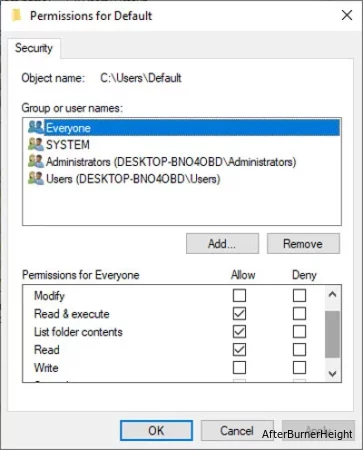
Ваша система сохраняет все свои события в журналах. Вы можете проверить записи о событиях службы профиля пользователя, чтобы определить точную причину. Войдите в систему с другой учетной записью или с скрытой учетной записью администратора и выполните следующие действия:
eventvwr.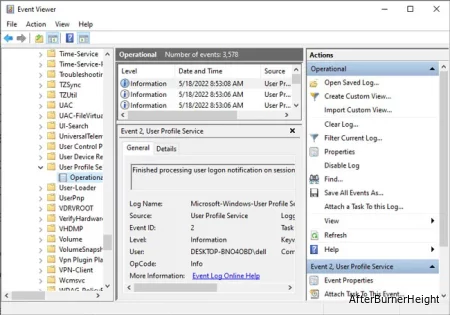
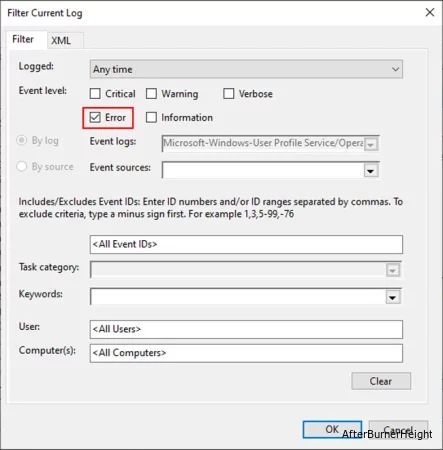
Подробная информация показывает, отвечает ли за это NTUSER.DAT файл или настройки безопасности. Или вашей системе, возможно, не удалось получить доступ к некоторым .sqm файлам.
Чтобы устранить проблему, вам необходимо заменить файл NTUSER или проверить настройки разрешений. Вы также можете удалить .sqm файл, но ваша система должна иметь доступ к ним, если разрешения правильные.
Мы рекомендуем обратиться за помощью на форум поддержки Microsoft, если вы не уверены, что делать.
Повреждение системных файлов, которые загружают ваш профиль, является еще одной причиной ошибки. Для этого вам необходимо восстановить целостность вашей системы. Вот как вы можете это сделать:
dism /online /cleanup-image /restorehealthsfc /scannowchkdsk C: /f /x /rУ нас также есть подробная статья о том, как восстановить поврежденные файлы Windows, которую вы можете посетить для получения дополнительной информации.
Ваша система ожидает определенного поведения от всех своих пользователей и групп. Случайное изменение настроек их разрешений вызывает множество системных проблем. И не так просто определить, какой должна быть правильная конфигурация.
Итак, мы рекомендуем создать новый профиль и скопировать данные из поврежденного, чтобы устранить проблему. Вы можете создать учетную запись, перейдя в безопасный режим. Для этого,
net user /add “username” и нажмите Enter. Не забудьте заменить “имя пользователя” на нужное вам имя учетной записи.net localgroup administrators “username”/add.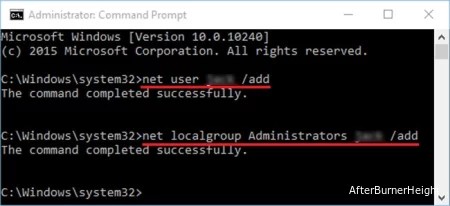
Перезапустите и войдите в новую учетную запись.
Если вы не можете выполнить безопасную загрузку, вам необходимо включить скрытого администратора и выполнить описанные выше задачи. Вы можете сделать это с помощью командной строки WinRE.
Если все предыдущие решения были неэффективны, в вашей системе, вероятно, возникли необратимые проблемы. В таком сценарии вы можете выполнить любое из следующих действий:
Программное обеспечение HP SimplePass вызывает множество ошибок учетной записи пользователя. Если решения, приведенные в этом руководстве, оказались бесполезными, удалите программу, чтобы устранить проблему.
Вы также можете выполнить поиск truesuiteservice.exe и переименовать его во что-нибудь другое. При этом создается резервная копия, предотвращающая выполнение программного обеспечения SimplePass.
Ваша система скрывает C:\Users\Default папку по умолчанию. Вам нужно сделать все такие папки и файлы видимыми, чтобы получить к ним доступ. Или вы можете напрямую ввести путь к файлу в адресной строке проводника.